メールやPDFから抽出したデータをMakeへ送信する


MakeとParseurを連携させれば、メールやPDFなどさまざまなドキュメントからデータを抽出し、そのデータを任意のアプリケーションへ自動で送信できるワークフローを簡単に構築できます。
本記事では下記について詳しく解説します。
- ParseurでメールやPDFからデータを抽出する方法
- 抽出データをMakeへ送信する手順
- MakeとNotionを連携する方法
Makeとは?
Makeは、ノーコードで多様なアプリケーション同士を連携し、業務プロセスの自動化を実現する自動化プラットフォームです。直感的な操作性と高いカスタマイズ性を持ち、開発知識がなくても業務効率化を図れます。繰り返し作業に時間をかけず、本来のビジネスに集中できる環境を提供します。
2022年2月のBusinessWireプレスリリースで、MakeのCEO Ondřej Gazdaは顧客は「単なるユーザー」ではなく「創造者」であるという自社ビジョンを強調しています。
Makeの主な特徴:
- ドラッグ&ドロップでワークフロー作成
- 数千種類のアプリ連携に対応
- リアルタイムでデータ処理
- 可視化されたインターフェース
- コーディング不要
Makeの動作イメージ
Makeは、条件を満たしたときに「シナリオ」と呼ばれるワークフローを発動させ、アプリ同士を自動で連携します。シナリオは「モジュール」と「コネクション」で構成されており、たとえばスプレッドシートにデータを書き込む、メールを送信するといったアクションが登録できます。各モジュールをつなぎ、データの流れや連携アクションを設計します。
また、定番業務向けのテンプレートも多数用意されているため、初心者でもすぐに使い始めることができます。
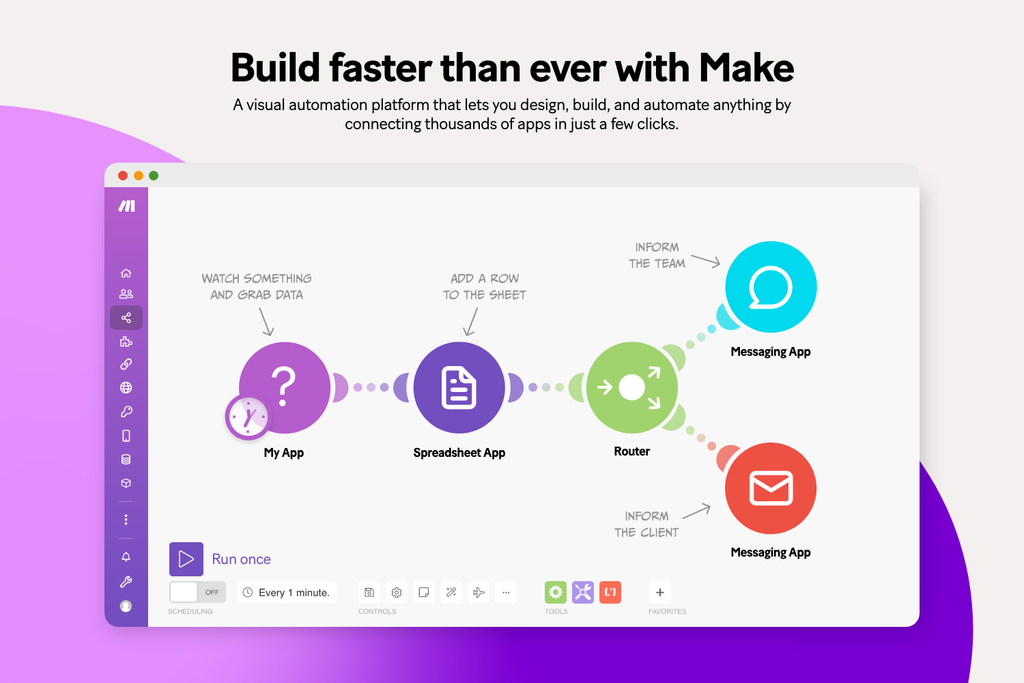
Makeでよく使われる基本用語を簡単にご紹介します:
- シナリオ:2 つ以上のアプリケーション間を連携させるワークフロー
- モジュール:シナリオ内の個別タスクやイベント
- トリガー:処理の開始条件
- アクション:実行される具体的タスク
よりシンプルな自動化フローがご希望の場合は、ZapierやIFTTTのご利用もご検討ください。高度な連携や自由度をお求めの方は、ぜひ本記事を参考にしてください!
ParseurとMakeでビジネス自動化を加速
Parseurは、メール解析やPDF解析に特化した強力なデータ抽出ツールです。Parseurで抽出したデータはMakeを経由して様々なアプリに自動で送信できるほか、ほかのアプリからドキュメントを受け取ることも可能です。
Makeは、Parseurの解析データをさまざまなサービスへ連携するうえで、人気の高い自動化ツールです。
実際、多くのユーザーが以下のようなケースで活用しています。
- 解析済みリード情報をCRMに登録
- 注文確認情報をGoogleスプレッドシートと共有
- Notionで新規データベース項目を作成
- その他、多様な業務プロセスで利用
ドキュメントデータをMakeへ送信するフロー
この連携は主に3つのステップで構成されます。
- Parseurのメールボックスが新規メールやPDFドキュメントを受信
- Parseurが自動でデータを解析し、それをMakeへ送信
- Makeがデータを取得し、指定したアプリへ連携
ユースケース紹介:Googleアラートの解析データからNotionでデータベース項目を自動生成
ここでは、ParseurとMakeを使った具体例を紹介します。たとえば、あなたがオンラインのブッククラブ運営者で「Harry Potter」に関するGoogleアラートの最新情報をクラブメンバーと共有したい場合、
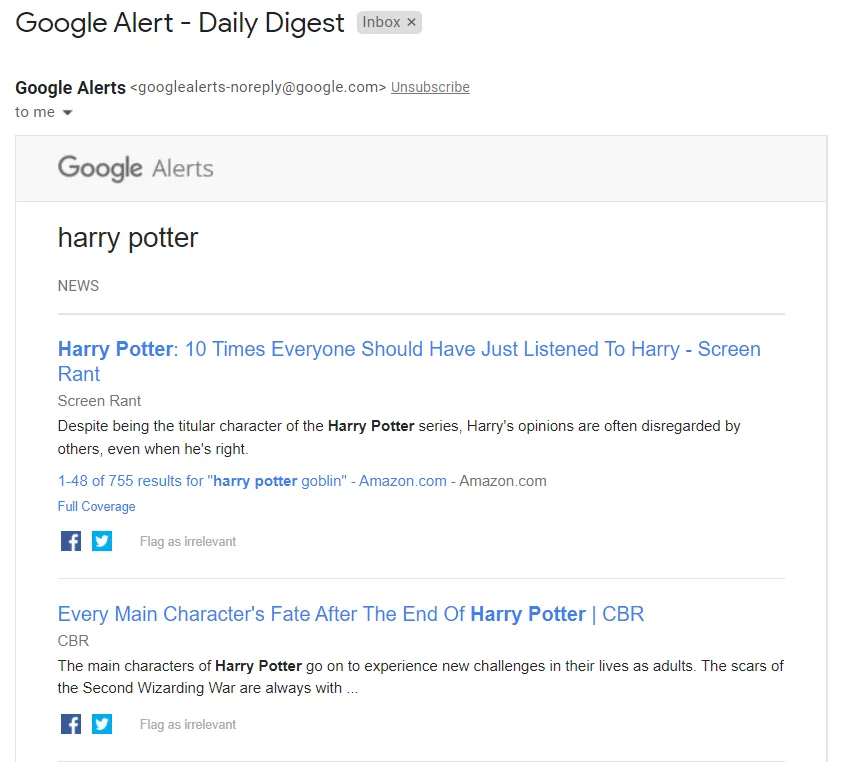
記事を管理するためにNotionのボードを利用しているとしましょう。手作業でコンテンツを転記するのは手間がかかりますが、このフローなら自動化できます。
※この例は一例です。ParseurとMakeで無限の自動化ワークフローが構築可能です。
本連携に必要なもの:
- Parseurアカウント(メールボックス作成済み)
- Make アカウント
- Notionアカウント
ステップ1:ParseurでGoogleアラート受信用のメールボックスを作成
Parseurは送信数に制限がある場合でも、無料プランで十分にご利用いただけます。
アカウント登録後、Parseurでメールボックスを作成してください。Google alerts のテンプレートを選択しましょう。
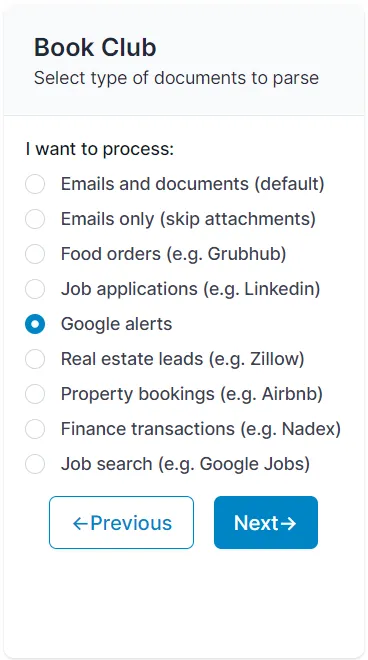
ステップ2:GoogleアラートをParseurメールボックスに転送設定
Googleアラートに使っているメール(Gmail等)から、Parseurメールボックスへの転送設定を行います。
自動転送ルールの作成も可能です。詳しくは自動転送設定方法をご参照ください。
ステップ3:データは自動で解析
ParseurのAIパーサーによってメールが自動的に解析されます。追加の設定をしなくても、メールを受信するだけでデータが抽出されます。
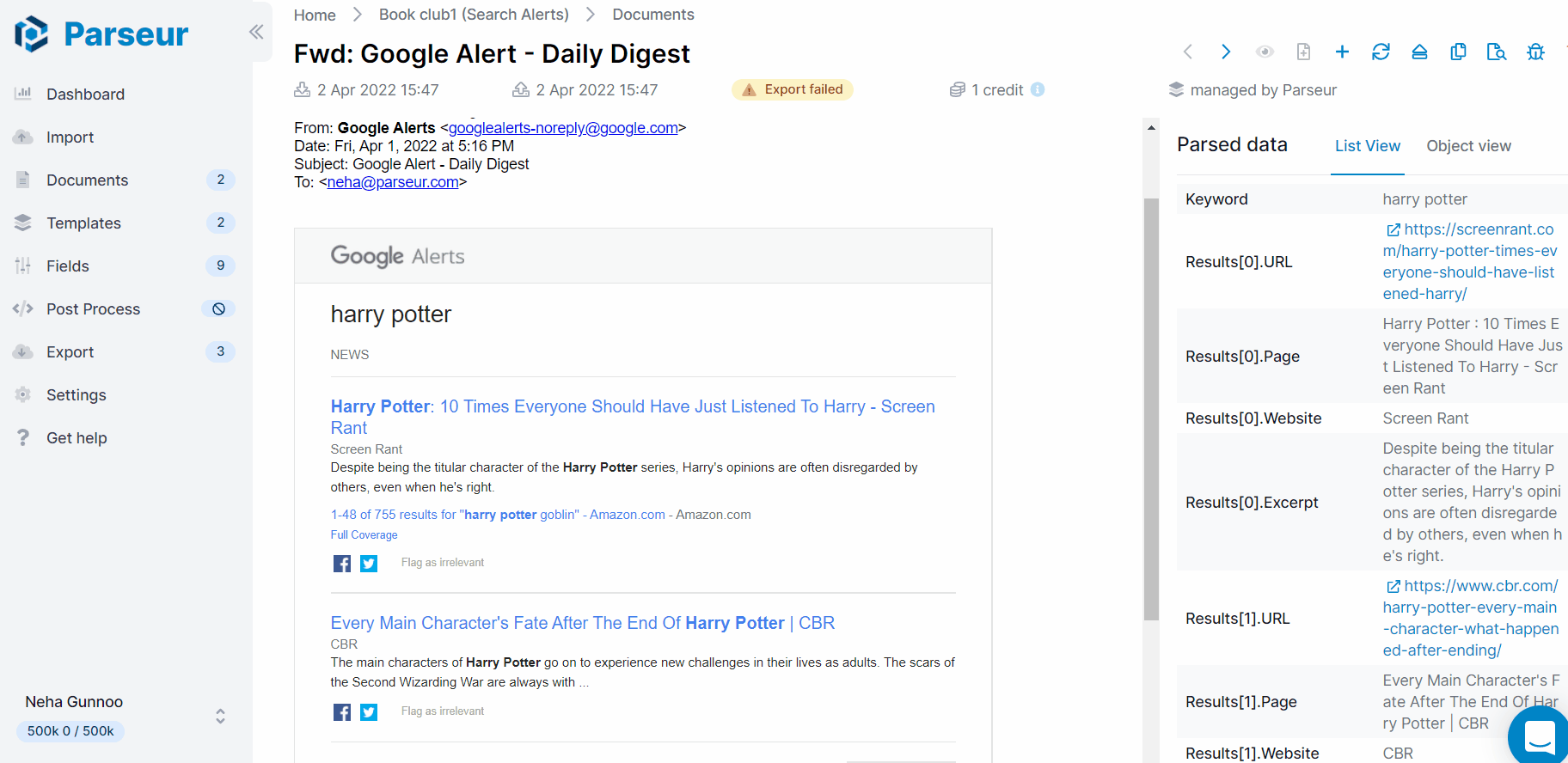
Parseurは不動産、求人、フード注文など業種別テンプレートも豊富。カスタム抽出もテンプレート作成から手軽に行えます。
ステップ4:抽出したデータをMakeへ送信
ParseurはMakeとネイティブ連携に対応しています。「export」→「Make/Integromat」→「new scenario」と順に操作すると、Makeの新規シナリオ作成画面に自動で遷移します。
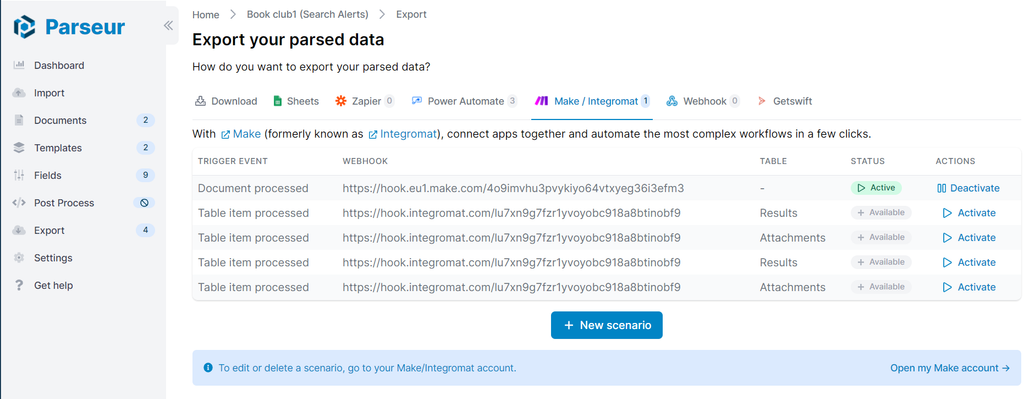
MakeでParseurをトリガーモジュールとして追加
Parseurをモジュールとして追加し、データ受信用のカスタムURLと接続(APIキーはアカウントから取得)を設定します。対象メールボックスを指定しましょう。
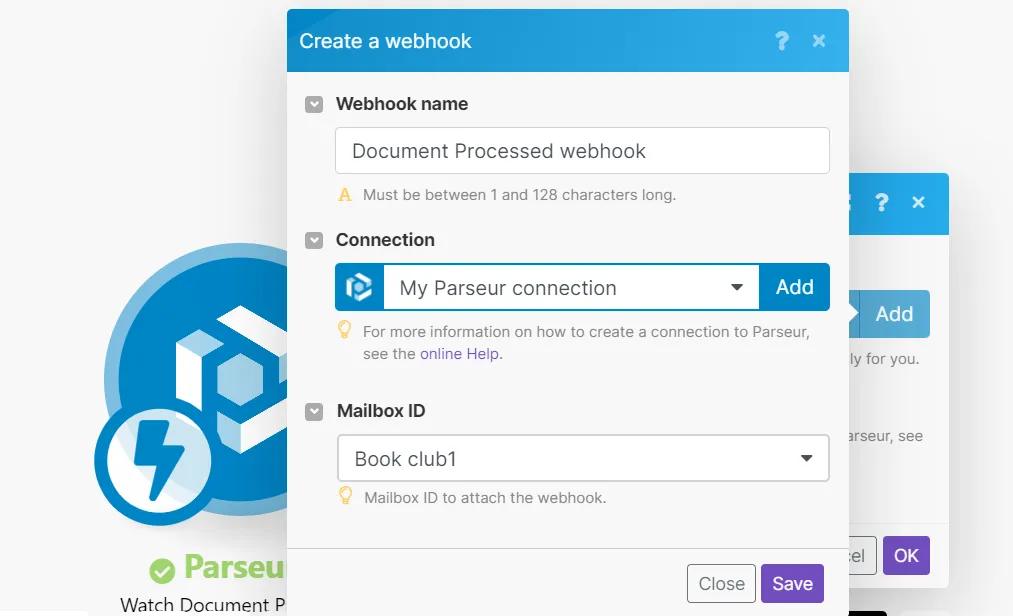
カスタムURLを発行したら、Parseurのアプリ画面で「webhook」→「new webhook」からそのURLを設定します。
これでMake接続が「Export」一覧に「active」として登録されます。

MakeでNotionをアクションモジュールとして追加
次にNotionモジュールを追加し、Parseurで抽出したデータをNotionボードのデータベースにマッピングします。NotionアカウントやデータベースIDを選択し、「+」から必要項目を設定してください。
初回連携時のみNotionでMakeへのアクセス許可が必要です。
Parseurで過去のドキュメントを再処理すれば、さかのぼってデータ連携も可能です。
シナリオ実行後、エラーや問題がある場合もMakeのログで原因を確認できます。
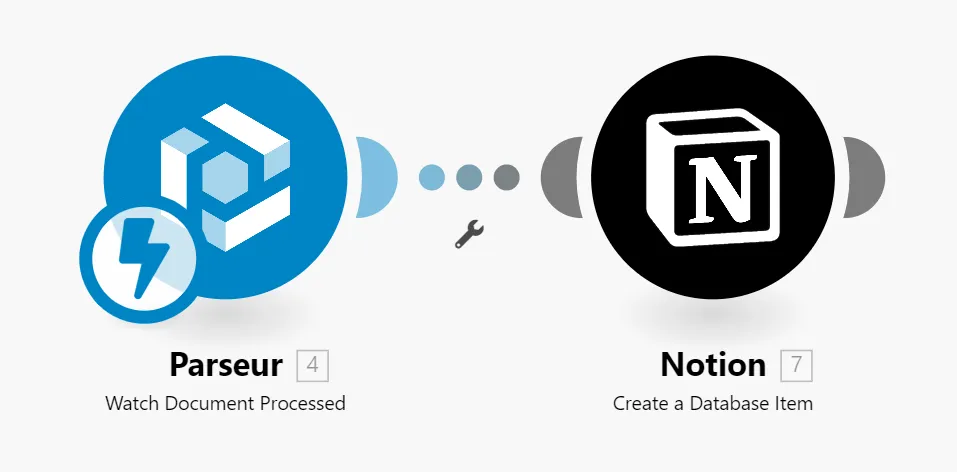
ステップ5:Notionボードへの登録を確認
正常にドキュメントデータがNotionへ登録されたか、実際にNotionボードをチェックしてみましょう。
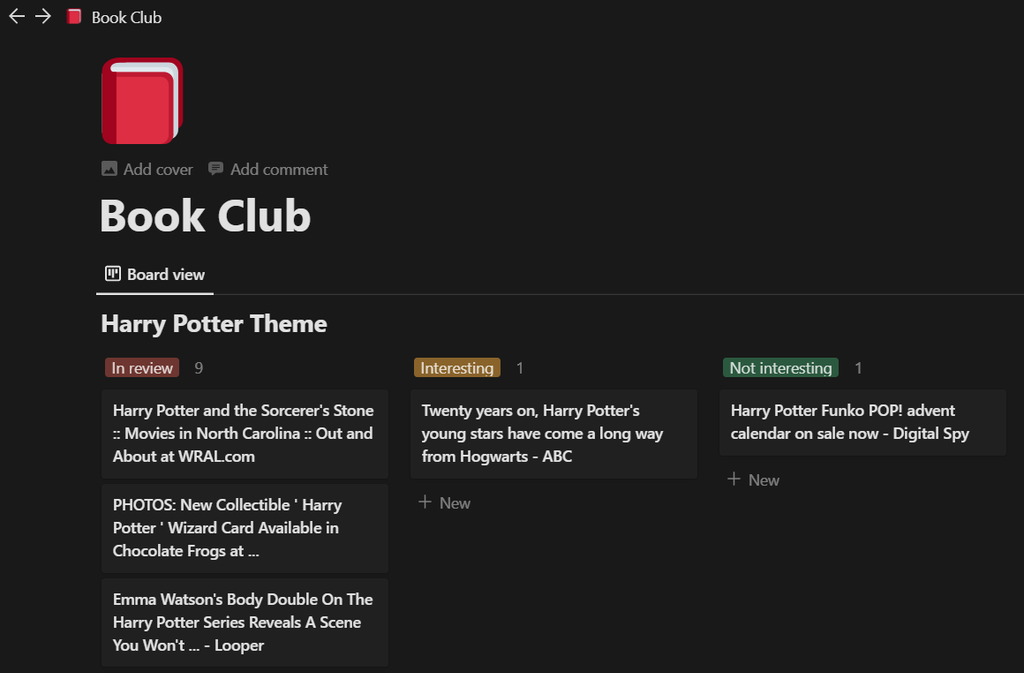
これで設定完了です。今後、GoogleアラートがParseurで受信されるたびに、自動で解析、そしてNotionページ作成まで一気通貫で自動化できます。
本記事で紹介したのはあくまで一例です。ParseurとMakeを組み合わせることで、ご希望のアプリやワークフローに合わせて柔軟に自動化構築が可能です。
お客様の声
Webhookはmake.com上にあり、シナリオを実行して、会計アプリへ自動で請求書を作成しています。完璧に動きます。サポートも非常に迅速で、私の正規表現の質問にも助けてくれました。
- Shifra


Parseurは、メールやPDF、各種ドキュメントからテキストデータを抽出し、業務プロセスの自動化を実現する強力なドキュメント処理ソフトウェアです。 Parseurの全機能はこちら。
 これはMakeとは?
これはMakeとは?
Makeは、ワークフローを構築し、アプリケーション同士を連携させるための新しいノーコードプラットフォームです。複雑なワークフローも簡単に作成できる、最も高度なプラットフォームの一つです。




